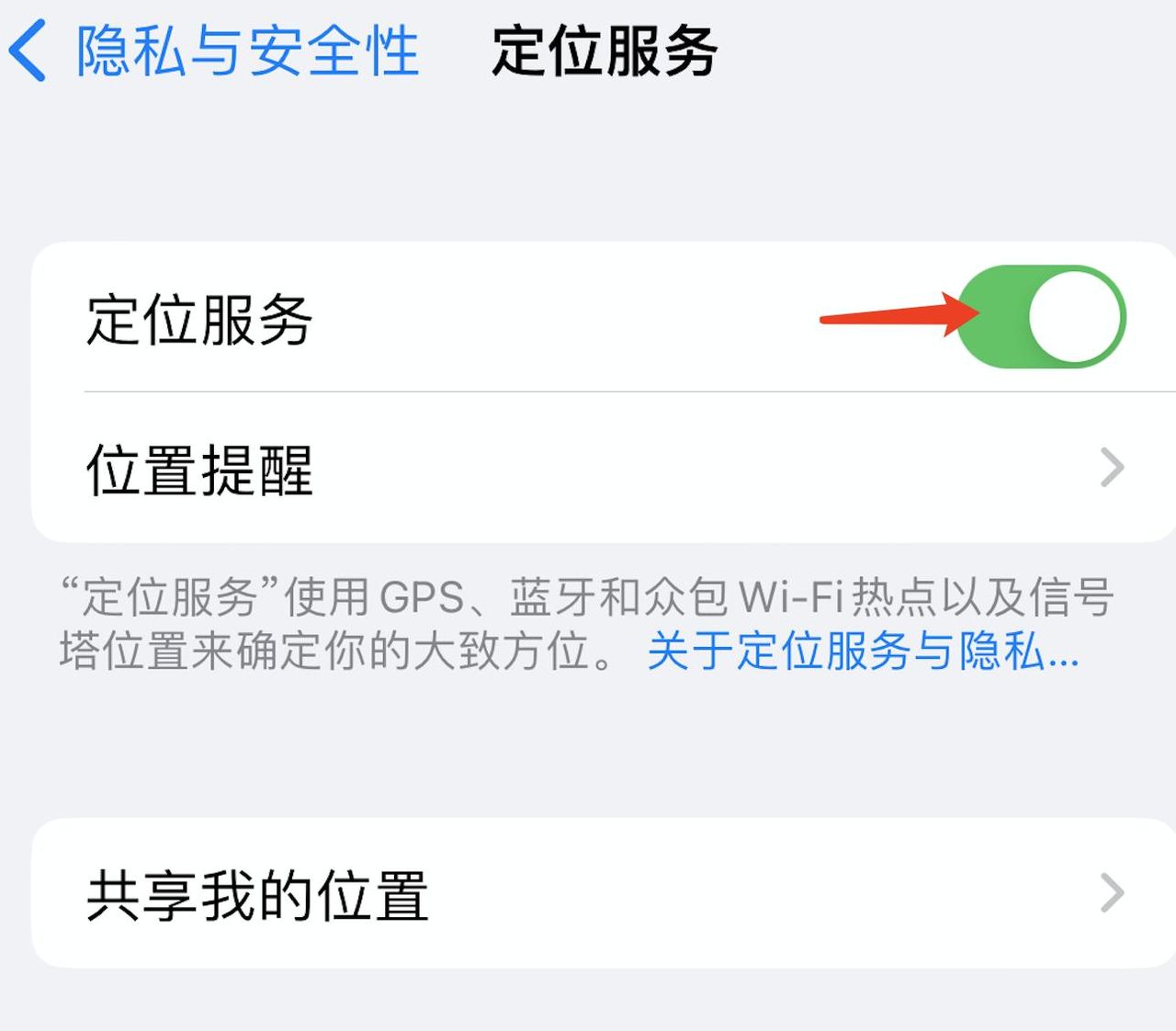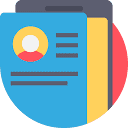18、练习2:使用Windows PowerShell创建用户账户。步骤如下:1. 使用corp.contoso.com域的“Domain Admins”账户的成员账户登录到DC – 1。2. 右键单击Windows PowerShell任务栏图标并选择“以管理员身份运行”,以提升的权限打开Windows PowerShell控制台。3. 使用New – ADOrganizationalUnit cmdlet在corp.contoso.com域中创建一个名为“Denver”的新组织单位。4. 再次使用New – ADOrganizationalUnit cmdlet在你上一步创建的“Denver”组织单位中创建一个名为“Denver Users”的新组织单位。5. 运行以下命令创建一个名为DenverTemplateUser的模板用户,该用户将于2014年12月30日凌晨2点过期,并且其“City”属性设置为“Denver”:New – ADUser – Name DenverTemplateUser – AccountExpirationDate “12/30/2014 2:00:00 AM” – City “Denver” 6. 打开ADAC,导航到corp.contoso.com域中的默认“Users”容器,并验证模板用户是否已成功创建。如果ADAC已经打开,你可能需要刷新它才能看到新用户。7. 在ADAC中打开模板用户的属性,并验证“Account Expiration Date”和“City”属性是否已正确配置。8. 切换回Windows PowerShell控制台,使用Get – ADUser cmdlet检索你刚刚创建的模板用户的默认属性以及你配置的两个自定义属性。然后通过运行以下命令将结果分配给名为$templateDenverUser的变量:$templateDenverUser = Get – ADUser – Identity “cn=DenverTemplateUser,cn=Users,dc=corp,dc=contoso,dc=com” – Properties AccountExpirationDate,City 9. 输入$templateDenverUser并验证模板账户的属性是否正确。10. 执行以下命令,根据你之前创建的模板用户为Tony Madigan创建一个新的用户账户。请注意,这里使用反引号字符使你可以将这个长命令分成几行输入,以便于理解:New – ADUser – Name “Tony Madigan” – GivenName Tony – Surname Madigan – SamAccountName tmadigan – UserPrincipalName tmadigan@corp.contoso.com – Path “ou=Denver Users,ou=Denver,dc=corp,dc=contoso,dc=com” – Instance $templateDenverUser – AccountPassword (ConvertTo – SecureString – AsPlainText “Pa$$w0rd” – Force) 11. 注意前面命令中的“–Instance”参数。此参数用于指定一个现有对象的实例,该实例将用作新对象的模板。12. 运行以下命令,获取新用户账户的配置属性以及从模板账户中检索到的两个自定义属性:Get – ADUser – Identity tmadigan – Properties Name,GivenName,Surname,SamAccountName,UserPrincipalName,AccountExpirationDate,City 13. 从前面命令的输出中验证新用户账户的属性是否正确。14. 切换回ADAC,导航到“Denver”组织单位下的“Denver Users”组织单位,打开Tony Madigan的用户账户属性,并验证属性是否按预期配置。
该练习通过一系列Windows PowerShell命令和ADAC操作,实现了基于模板用户创建新用户账户的功能,包括创建组织单位、模板用户,以及使用模板创建新用户并验证相关属性。
19、对于仅支持 IPv4 网络的 Windows 计算机,要使其能够与另一个支持 IPv6 的不同网络上的 Windows 计算机进行通信,你需要做什么或使用什么?A. 你无需做任何事情,因为 Windows 计算机会使用无状态地址自动配置为其局域网接口自动分配 IPv6 地址。B. 你需要将 Windows Server 2012 或 Windows Server 2012 R2 部署为 ISATAP 路由器,并使用它在仅支持 IPv4 和支持 IPv6 的网络之间转发流量。C. 你需要将 Windows Server 2012 或 Windows Server 2012 R2 部署为 Teredo 服务器,并使用它在仅支持 IPv4 和支持 IPv6 的网络之间转发流量。D. 你需要将 Windows Server 2012 或 Windows Server 2012 R2 部署为 DHCPv6 服务器,并使用它为仅支持 IPv4 网络上的计算机分配全局 IPv6 地址。
B
20、练习1:使用Windows PowerShell实现DHCP故障转移:1. 登录到SERVER1,打开服务器管理器,选择“所有服务器”页面,确保两台服务器都显示在“服务器”磁贴中。如果未显示SERVER2,则将其添加到服务器池。2. 打开Windows PowerShell提示符并运行以下命令以在两台服务器上安装DHCP服务器角色:Invoke – Command – ComputerName SERVER1,SERVER2 – ScriptBlock
{Install - WindowsFeature - Name DHCP - IncludeManagementTools - Restart} 3. 通过执行以下命令在Active Directory中授权两台DHCP服务器:Add - DhcpServerInDC - DnsName SERVER1 Add - DhcpServerInDC - DnsName SERVER2 4. 使用Get - DhcpServerInDC cmdlet验证服务器是否已在Active Directory中授权。5. 通过运行以下命令在SERVER1上创建一个新作用域并激活该作用域:Add - DhcpServerv4Scope - ComputerName SERVER1 - StartRange 10.10.0.50
- PartnerServer SERVER2 - ComputerName SERVER1 - LoadBalancePercent 50
{Install - WindowsFeature - Name DHCP - IncludeManagementTools - Restart} 3. 通过执行以下命令在Active Directory中授权两台DHCP服务器:Add - DhcpServerInDC - DnsName SERVER1 Add - DhcpServerInDC - DnsName SERVER2 4. 使用Get - DhcpServerInDC cmdlet验证服务器是否已在Active Directory中授权。5. 通过运行以下命令在SERVER1上创建一个新作用域并激活该作用域:Add - DhcpServerv4Scope - ComputerName SERVER1 - StartRange 10.10.0.50
- PartnerServer SERVER2 - ComputerName SERVER1 - LoadBalancePercent 50
该练习详细描述了使用 Windows PowerShell 实现 DHCP 故障转移的步骤,包括:
安装 DHCP 服务器角色 授权服务器 创建和激活作用域 建立故障转移关系 验证作用域复制 客户端获取地址 验证地址在 DHCP 数据库中的记录等操作
21、使用Windows PowerShell配置仅缓存的DNS服务器。步骤包括登录到SERVER1,打开服务器管理器,确保两台服务器显示在服务器磁贴中;在SERVER2上安装DNS服务器角色;查看SERVER2上配置的根提示;显示SERVER2的DNS服务器缓存内容;使用nslookup工具通过SERVER2解析www.bing.com的IP地址;清除SERVER2的DNS服务器缓存;将SERVER1配置为SERVER2的转发器;验证转发器配置;再次使用nslookup对SERVER2进行名称查询;再次显示SERVER2的DNS服务器缓存内容。
登录到SERVER1,打开服务器管理器,选择“所有服务器”页面,确保两台服务器显示在“服务器”磁贴中。若SERVER2未显示,将其添加到服务器池。 打开Windows PowerShell提示符,运行以下命令在SERVER2上安装DNS服务器角色:
powershell Install-WindowsFeature -Name DNS -ComputerName SERVER2 -IncludeManagementTools -Restart
SERVER2现在配置为仅缓存的DNS服务器,它对任何域都没有权威性,只能执行查询、缓存答案并返回结果。仅缓存的DNS服务器在分支机构等位置很有用,使用根提示来识别组织DNS命名空间根区域的权威DNS服务器。 SERVER2当前使用根提示进行递归名称解析。要查看SERVER2上配置的根提示,运行以下命令:
powershell Get-DnsServerRootHint -ComputerName SERVER2
运行以下命令显示SERVER2上DNS服务器缓存的内容:
powershell Show-DnsServerCache -ComputerName SERVER2
使用
nslookup
www.bing.com
cmd nslookup www.bing.com SERVER2
执行此名称查询时可能会出现一个或多个DNS服务器超时。这是因为名称解析从互联网上的根名称服务器开始递归执行,可能需要几秒钟才能完成。如果查询未收到响应,重复运行前面的命令,直到收到非权威响应。 使用命令
Show-DnsServerCache –ComputerName SERVER2
nslookup
powershell Clear-DnsServerCache -ComputerName SERVER2
再次运行此命令显示SERVER2上DNS服务器缓存的内容:
powershell Show-DnsServerCache -ComputerName SERVER2
注意,使用
nslookup
为了加快仅缓存名称服务器上的名称解析,将SERVER1配置为SERVER2的转发器。之后,发送到SERVER2的任何名称查询将转发到SERVER1,SERVER1将使用其互联网服务提供商(ISP)的外部转发器来解析查询。
运行以下命令将SERVER1配置为SERVER2的转发器:
powershell Add-DnsServerForwarder -IPAddress 10.10.0.1 -ComputerName SERVER2
通过以下方式显示SERVER2上配置的转发器来验证结果:
powershell Get-DnsServerForwarder -ComputerName SERVER2
使用
nslookup
www.bing.com
再次显示SERVER2上DNS服务器缓存的内容。注意与名称查询相关的缓存条目,并且注意到与仅使用根提示进行递归名称解析时相比,缓存条目明显减少。
22、修改练习2中的步骤,使得当分支机构的客户端计算机向该分支机构的仅缓存DNS服务器发出名称查询时,会发生以下情况:如果查询的完全限定域名(FQDN)是关于企业内部网的内容,查询将转发到位于总部的DNS服务器;如果查询的FQDN是关于互联网的内容,查询将转发到组织的互联网服务提供商(ISP)的DNS服务器。
你需要使用 条件转发 。有关更多信息,请参阅 Microsoft TechNet 。
23、在以下哪种场景中,你可能会尝试通过压缩、扩展、缩小或合并来优化虚拟硬盘?A. 当磁盘与具有检查点的虚拟机关联时;B. 当你需要释放主机上的存储空间时;C. 当磁盘与启用了复制功能的虚拟机关联时;D. 当磁盘与一系列差异磁盘关联时
B
24、以下关于检查点的描述,哪些是不正确的?(选择所有适用项)A. 执行检查点操作会创建虚拟机的时间点映像,如有需要,之后可以恢复到该时间点。执行检查点操作时,运行中的虚拟机不会中断。B. 应用检查点时,虚拟机中任何未保存的数据都会丢失。C. 只有在虚拟机停止时才能执行检查点操作。D. Hyper – V不支持导出检查点。
C、D
25、练习1:在Server Core上安装和配置Hyper – V。请按照以下步骤操作并完成相关任务:1. 登录到HOST7,在命令提示符下输入powershell以打开Windows PowerShell提示符。2. 使用Get – WindowsFeature cmdlet验证Hyper – V角色和适用于Windows PowerShell的Hyper – V模块是否可用于安装,但Hyper – V GUI管理工具已被移除且不可用于安装。3. 使用Install – WindowsFeature cmdlet安装Hyper – V角色和适用于Windows PowerShell的Hyper – V模块。你可以使用–IncludeManagementTools参数通过单个命令完成此操作。确保包含–Restart参数。4. 服务器重启后,以管理员身份登录,在命令提示符下输入powershell,并使用Get – WindowsFeature cmdlet验证Hyper – V角色和适用于Windows PowerShell的Hyper – V模块是否已成功安装。5. 输入mkdir E:vmstorage在数据驱动器上创建一个新目录。6. 使用Get – VMHost cmdlet显示VirtualHardDiskPath和VirtualMachinePath属性的值。7. 使用Set – VMHost cmdlet将上述两个属性的值更改为E:vmstorage。8. 使用Get – VMHost cmdlet验证你对虚拟机文件默认存储位置所做的更改。9. 使用Get – VMSwitch cmdlet验证主机上是否未配置虚拟交换机。10. 输入Get – NetAdapter并记录主机上两个物理网络适配器的名称。11. 使用New – VMSwitch cmdlet创建一个名为CONTOSO的外部类型的新虚拟交换机。确保新交换机连接到主机上的一个网络适配器。12. 使用New – VMSwitch cmdlet创建第二个名为MANAGEMENT的外部类型的新虚拟交换机。确保新交换机连接到主机上的另一个网络适配器。13. 使用Get – VMSwitch cmdlet验证两个虚拟交换机是否已成功创建。14. 保持登录到HOST7并继续进行下一个练习。
这是一份在 Server Core 上安装和配置 Hyper-V 的详细操作指南,涵盖了从登录系统、验证功能可用性、安装角色和模块、重启服务器验证安装结果,到配置虚拟机存储位置、创建虚拟交换机等一系列步骤。
26、练习2:创建和配置虚拟机。1. 输入New – VM –Name SERVER8 –Path E:vmstorage –NewVHDPath server8.vhdx – NewVHDSizeBytes 100GB –SwitchName CONTOSO,创建一个名为SERVER8的新虚拟机,该虚拟机具有一个大小为100GB的动态扩展虚拟硬盘,并将虚拟网络适配器连接到CONTOSO虚拟交换机。2. 输入Get – VM | fl ConfigurationLocation,验证虚拟机的配置文件是否存储在E:vmstorageSERVER8目录中。3. 输入dir “E:vmstorageSERVER8Virtual Hard Disks”,验证此位置是否存在名为server8.vhdx的文件。4. 输入Set – VM –Name SERVER8 –MemoryStartupBytes 2GB,将启动内存设置配置为2GB。5. 输入Set – VM –Name SERVER8 –DynamicMemory,在虚拟机上启用动态内存功能。6. 输入Set – VM –Name SERVER8 –MemoryMinimumBytes 1GB,将动态内存最小RAM设置配置为1GB。7. 输入Set – VM –Name SERVER8 –MemoryMaximumBytes 4GB,将动态内存最大RAM设置配置为4GB。8. 输入Set – VMMemory –VMName SERVER8 –Buffer 40,将动态内存缓冲区设置配置为40%。9. 输入Get – WmiObject Win32_Processor | fl NumberOfLogicalProcessors,查看主机系统上的逻辑处理器数量。10. 输入Get – VMProcessor –VMName SERVER8 | fl Count,查看当前虚拟机上配置的虚拟处理器数量。(应该是一个处理器。)11. 输入Set – VMProcessor –VMName SERVER8 –Count 2,将虚拟机上的虚拟处理器数量从一个更改为两个。12. 再次输入Get – VMProcessor –VMName SERVER8 | fl Count,确认更改。13. 输入Get – VMNetworkAdapter –VMName SERVER8,查看虚拟机上虚拟网络适配器的信息。记录适配器的名称。(应该命名为网络适配器。)14. 输入Set – VMNetworkAdapter –VMName SERVER8 –Name “Network Adapter” – MinimumBandwidthAbsolute 50000000,为虚拟机的虚拟网络适配器分配50Mbps的最小带宽值。15. 输入Set – VMNetworkAdapter –VMName SERVER8 –Name “Network Adapter” – MaximumBandwidth 200000000,为虚拟机的虚拟网络适配器分配200Mbps的最大带宽值。16. 输入Checkpoint – VM –VMName SERVER8 –SnapshotName “Guest OS not installed”,对虚拟机执行检查点操作。17. 输入dir “E:vmstorageSERVER8Snapshots”,验证检查点文件是否已创建。18. 本练习的其余步骤是可选的,因为执行这些步骤可能需要一些时间。19. 输入Install – WindowsFeature –Name Server – Gui – Mgmt – Infra –Restart,将你的Server Core安装转换为最小服务器界面安装。由于功能二进制文件需要从Windows Update安装,此步骤可能需要一些时间才能完成。20. 服务器重启并再次登录后,服务器管理器应自动打开。打开后,启动添加角色和功能向导,并安装Hyper – V GUI管理工具功能,该功能位于向导功能页面的角色管理工具Hyper – V管理工具下。21. 在服务器管理器中选择Hyper – V页面,右键单击HOST7,然后选择Hyper – V管理器以打开Hyper – V管理器管理单元。22. 使用Hyper – V管理器管理单元验证你在本练习中执行的所有配置步骤。
练习说明
该练习详细介绍了使用 Windows PowerShell 创建和配置名为
SERVER8
创建虚拟机 设置内存、处理器、网络适配器等参数 执行检查点操作 进行可选的系统转换和工具安装
最后使用 Hyper-V 管理器 验证配置。
27、在已部署Windows Server 2012 R2的iSCSI目标服务器角色服务的环境中,以下字符串可能意味着什么?iqn.1991 – 05.com.microsoft:srv4 – finance – target A. 这是名为srv4的计算机上iSCSI发起程序的IQN。B. 这是名为finance的计算机上iSCSI发起程序的IQN。C. 这是名为srv4的目标门户上iSCSI目标的IQN。D. 这是名为finance的目标门户上iSCSI目标的IQN。
C
28、你可以采取哪些步骤来提高iSCSI存储环境的安全性?(选择所有适用的选项)A. 在iSCSI目标上启用并配置CHAP和反向CHAP。B. 部署RADIUS服务器并配置iSCSI发起程序使用它进行身份验证。C. 为发起程序配置IPsec隧道模式地址。D. 配置iSCSI目标以允许来自IQN为IQN:*的发起程序的连接。
A/B/C
29、以下哪个Windows PowerShell cmdlet会产生可用于确定iSCSI目标的LUN映射的输出?A. Get – IscsiConnection B. Get – IscsiServerTarget C. Register – IscsiSession D. Get – IscsiTarget
B
30、将 ‘Exercise 1: Provisioning and managing shared storage using Server Manager’ 进行翻译
# 练习 1:使用服务器管理器配置和管理共享存储
在本练习中,你将使用服务器管理器创建新的存储池、从存储池创建虚拟磁盘、在虚拟磁盘上创建卷、在卷上创建 SMB 共享,并管理共享存储的各个方面。
1. 从服务器管理器启动“添加角色和功能向导”,并在你的服务器上安装“文件和存储服务”角色中的“文件服务器”角色服务。
2. 在服务器管理器中选择“文件和存储服务”页面的“存储池”子页面,验证你的服务器的原始池中至少有两个可用的物理磁盘。如果原始池中的物理磁盘少于两个,请将其他物理磁盘连接到你的服务器。
3. 点击“存储池”子页面的“物理磁盘”磁贴中的“任务”控件,选择“新建存储池”以启动“新建存储池向导”。
4. 将新池的名称指定为“池 1”。
5. 将第一个物理磁盘添加到新池中,将“分配”选项保留为“自动”。
6. 完成“新建存储池向导”的其余步骤以创建新池。
7. 在“存储池”子页面的“存储池”磁贴中右键单击“池 1”,选择“新建虚拟磁盘”以启动“新建虚拟磁盘向导”。
8. 选择“池 1”作为要从中创建新虚拟磁盘的存储池。
9. 将新虚拟磁盘的名称输入为“简单磁盘”。
10. 为新虚拟磁盘选择“简单”作为存储布局。
11. 为新虚拟磁盘选择“精简”作为预配类型。
12. 将新虚拟磁盘的大小指定为“池 1”中可用空间量的 10 倍。
13. 完成“新建虚拟磁盘向导”的其余步骤以创建新的虚拟磁盘。“新建卷向导”将自动启动。
14. 选择“简单磁盘”作为要在其上创建新卷的虚拟磁盘。
15. 将新卷的大小指定为“简单磁盘”可用容量的一半。
16. 将新卷的驱动器号指定为“S”。
17. 将新卷的文件系统指定为 NTFS。
18. 将新卷的标签输入为“简单卷”。
19. 完成“新建卷向导”的其余步骤以创建新卷。
20. 在“存储池”子页面的“虚拟磁盘”磁贴中右键单击“简单磁盘”,选择“扩展虚拟磁盘”。
21. 指定一个新大小,使“简单磁盘”的当前大小加倍。
22. 在“存储池”子页面的“存储池”磁贴中右键单击“池 1”,选择“添加物理磁盘”。
23. 选择一个可用的物理磁盘并将其添加到“池 1”,将“分配”选项设置为“自动”。
24. 在“存储池”子页面的“存储池”磁贴中右键单击“池 1”,选择“新建虚拟磁盘”以启动“新建虚拟磁盘向导”。
25. 选择“池 1”作为要从中创建新虚拟磁盘的存储池。
26. 将新虚拟磁盘的名称输入为“镜像磁盘”。
27. 为新虚拟磁盘选择“镜像”作为存储布局。
28. 为新虚拟磁盘选择“固定”作为预配类型。
29. 为新虚拟磁盘的大小选择“最大大小”。
30. 完成“新建虚拟磁盘向导”的其余步骤以创建新的虚拟磁盘。“新建卷向导”将自动启动。
31. 选择“镜像磁盘”作为要在其上创建新卷的虚拟磁盘。
32. 将新卷的大小指定为“简单磁盘”的可用容量。
33. 将新卷的驱动器号指定为“W”。
34. 将新卷的文件系统指定为 ReFS。
35. 将新卷的标签输入为“镜像卷”。
36. 完成“新建卷向导”的其余步骤以创建新卷。
37. 在“磁盘”子页面的“磁盘”磁贴中选择“简单磁盘”。验证此页面的“卷”磁贴中是否显示卷“S”。
38. 在“磁盘”子页面的“磁盘”磁贴中选择“镜像磁盘”。验证此页面的“卷”磁贴中是否显示卷“W”。
39. 阅读“磁盘”子页面的“存储池”磁贴中显示的信息。
40. 在“卷”子页面的“卷”磁贴中选择卷“S”。阅读此页面的“磁盘”磁贴中显示的信息。
41. 在“卷”子页面的“卷”磁贴中选择卷“W”。阅读此页面的“磁盘”磁贴中显示的信息。
42. 在“卷”子页面的“卷”磁贴中右键单击“S”,选择“扩展卷”。
43. 指定一个新大小,使其等于该卷最大可能大小的一半。
44. 在“卷”子页面的“卷”磁贴中右键单击“S”,选择“新建共享”。
45. 选择“SMB 共享 - 快速”作为新共享的配置文件。
46. 选择“S”作为要在其上创建新共享的卷。
47. 将新共享的名称输入为“简单共享”。
48. 选中复选框以启用新共享的基于访问的枚举。
49. 完成“新建共享向导”的其余步骤以创建新共享。
50. 按下 Windows 键 + R,输入“S:Shares简单共享”,在文件资源管理器中打开该文件夹。
51. 在打开的文件夹中右键单击,选择“新建文件夹”,并将新文件夹的名称输入为“ABE_TEST”。
52. 右键单击“ABE_TEST”文件夹,选择“属性”,选择“安全”选项卡,然后单击“高级”以打开“ABE_TEST 的高级安全设置”对话框。
53. 在“权限”选项卡上,单击“禁用继承”,并选择“将继承的权限转换为此对象上的显式权限”。
54. 选择内置“用户”本地组的两个权限条目,然后单击“删除”将其删除。然后单击“应用”。
55. 单击“有效访问”选项卡,单击“选择用户”,输入“管理员”,单击“确定”,然后单击“查看有效访问权限”。记录内置管理员账户在本地和通过网络访问共享时将具有的有效访问权限。
56. 再次单击“选择用户”,输入“测试用户”,单击“确定”,然后单击“查看有效访问权限”。记录“测试用户”在本地和通过网络访问共享时将具有的有效访问权限。
57. 关闭文件资源管理器,按下 Windows 徽标键 + R,输入“\HOST7简单共享”,使用文件资源管理器访问该共享。验证管理员可以打开“ABE_TEST”文件夹,但不能在其中创建新文件,因为“简单共享”的共享权限配置为“每个人”具有“读取”权限。
58. 以管理员身份注销,然后以“测试用户”身份登录。
59. 按下 Windows 键 + R,输入“\HOST7简单共享”,使用文件资源管理器访问该共享。验证“测试用户”看不到“ABE_TEST”文件夹,因为“简单共享”上已配置了基于访问的枚举,并且“用户”组无权访问“ABE_TEST”文件夹。
60. 以“测试用户”身份注销,然后以管理员身份登录。
61. 在“共享”子页面的“共享”磁贴中右键单击“简单共享”,选择“停止共享”。
62. 在“卷”子页面的“卷”磁贴中右键单击“S”,选择“删除卷”。重复此步骤删除“W”。
63. 在“存储池”子页面的“虚拟磁盘”磁贴中右键单击“简单磁盘”,选择“删除虚拟磁盘”。重复此步骤删除“镜像磁盘”。
64. 在“存储池”子页面的“存储池”磁贴中右键单击“池 1”,选择“删除存储池”。验证是否显示原始池,并且“物理磁盘”磁贴中至少有两个物理磁盘可用。
现在你已准备好开始下一个实践练习。
相关文章